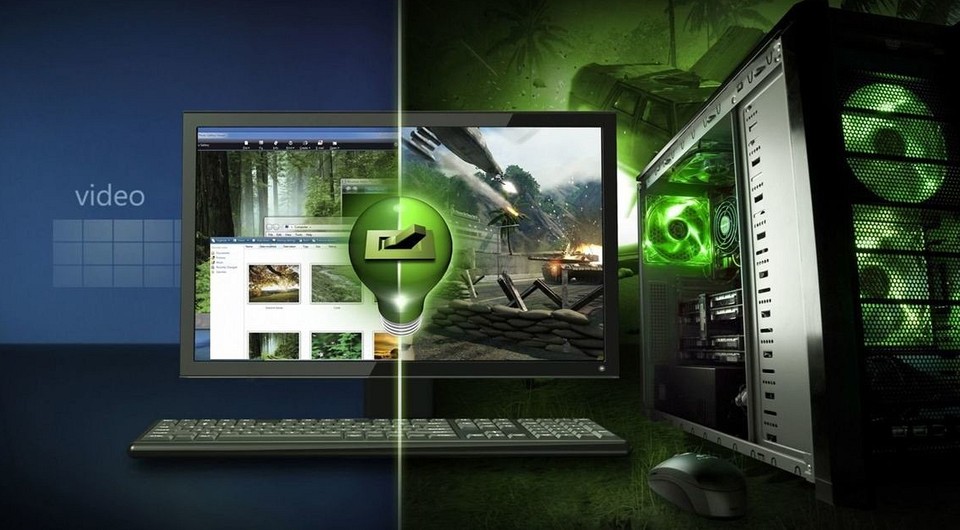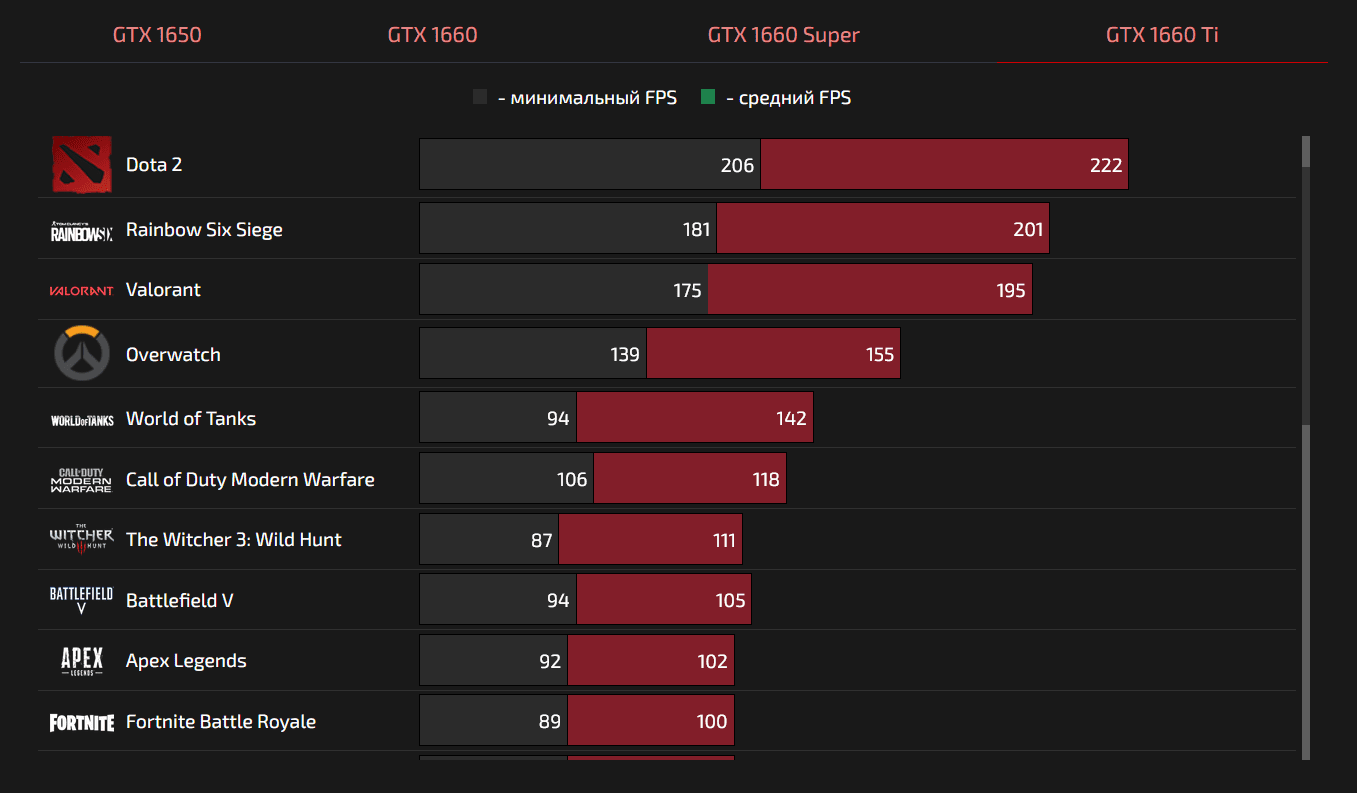что нужно чтобы собрать игровой компьютер самому список 2021
Пробуем собрать ультрабюджетный игровой ПК, за который не жалко отдать деньги осенью 2021 года
Иначе как катастрофой положение дел на рынке комплектующих в 2021 году назвать нельзя. Выросли цены не только на видеокарты, которые сметают с полок магазинов майнеры, но и на процессоры, блоки питания, оперативную память и SSD-накопители. Давайте попробуем в таких условиях собрать бюджетную экономичную сборку ПК, которая позволит хоть как-то поиграть, пусть не в самые новые игры. А также с комфортом серфить интернет, смотреть фильмы и учиться. За комплектующими мы отправимся в магазин Регард.
реклама
Материнскую плату мы возьмем на свежем чипсете Intel H510, Biostar H510MH/E 2.0. Несмотря на бюджетность, Biostar H510MH/E 2.0 имеет слот под накопители M.2 и отличную систему питания, которой с лихвой хватит для процессора Core i3-10100F. Материнская плата имеет видеовыходы, которые пригодятся при использовании процессора со встроенной графикой и достаточное количество портов USB 3.2.
реклама
реклама
Несмотря на наличие на материнской плате разъема M.2 в целях экономии в сборку мы возьмем SSD-накопитель формата 2.5″ с интерфейсом SATA III Netac N600S (NT01N600S-256G-S3X), но с приличным для такого недорогого решения объемом в 256 ГБ, которого хватит и для нескольких игр, и для ОС с необходимым софтом.
В старые добрые времена, когда видеокарты стоили адекватно, GeForce GT 1030 мало кто считал за полноценную видеокарту, скорее она воспринималась устройством, способным выводить картинку на монитор в ПК без встроенной графики. Майнинг бум изменил все, теперь GeForce GT 1030 стала единственной видеокартой, которая подорожала умеренно, примерно до 9000 рублей, а дальше, в диапазоне цен до 22000 рублей больше просто нечего купить.
Теперь многие покупают GeForce GT 1030 чтобы хоть как-то играть и выясняется, что она вполне пригодна для множества старых хитов, да и в некоторые новинки позволяет поиграть. Мы возьмем модель GeForce GT 1030 от Asus с пассивным охлаждением (GT1030-SL-2G-BRK). Видеокарта имеет выходы DVI и HDMI и позволит подключить к ПК второй монитор или телевизор.
реклама
Наш ПК будет отличаться крайне низким энергопотреблением, поэтому даже блока питания в 450 ватт ему хватит с большим запасом. Но этот запас позволит блоку питания меньше шуметь и греться и заметно увеличит его ресурс работы. Мы возьмем качественную и популярную модель FSP ATX-450PNR-I. Модель имеет достаточное для бюджетного ПК количество разъемов питания, а по линии 12 В может выдать 336 Вт мощности.
Осталось выбрать корпус и я предлагаю взять ACCORD E-01 Black. Это бюджетная модель, но при своих очень компактных размерах позволяет установить ATX платы и крупные видеокарты длиной до 300 мм. А приличное внутреннее пространство обеспечит более комфортные температурные условия нашим комплектующим. Есть у корпуса и разъем USB 3.0 и возможность установить пару вентиляторов размером 120 мм и еще один размером 92 мм.
Итак, сборка готова и обойдется вам всего в 33420 рублей, что совсем немного по меркам 2021 года. Компьютер не только позволит вам переждать времена диких цен на видеокарты, но отлично подойдет на роль второго ПК в семье, мультимедийного ПК или компьютера для учебы. А производительность связки из Core i3-10100F и GeForce GT 1030 обладает на сегодняшний день лучшим соотношением цена/производительность, которого не могут достичь даже процессоры AMD со встроенной графикой Radeon Vega специально созданные для игровых ПК начального уровня.
При этом Core i3-10100F обладает приличной производительностью, которой в будущем хватит для апгрейда на видеокарту уровня GeForce GTX 1660. Ну а в обычном использовании этого ПК SSD-накопитель и приличный объем ОЗУ дадут комфорт, позволяющий не задумываться об апгрейде еще много лет.
Пишите в комментарии, чтобы вы изменили в этой сборке ПК? И что думаете о видеокарте GeForce GT 1030, как игровом решении в кризис?
Собираем игровой компьютер: недорогой, но мощный
Сколько стоит хороший игровой компьютер? Стоимость может быть просто космической. Но мы создали пару сборок на основе комплектующих, которые оптимальны на сегодня по соотношению цены и качества.
Казалось бы, совсем недавно мы не могли себе представить игровой компьютер без дискретной видеокарты. Но появление гибридных процессоров AMD с интегрированной графикой Vega и резкий рост цен на видеокарты невольно заставили пересмотреть наше отношение к игровому ПК. И в сегодняшней статье оказалось представлено фактически две конфигурации. Одна из них рассчитана на пользователей с очень ограниченным бюджетом, а другая — на тех, у кого есть возможность немного переплатить, но сделать свой ПК намного быстрее.
Несмотря за заметную разницу в ценах, обе конфигурации вполне жизнеспособны и способны потянуть практически любые ААА-проекты, хотя качество графики у них всё-таки будет заметно отличаться.
Выбираем процессор
Процессоры Intel всегда были сильны своей однопоточной производительностью, тогда как AMD превосходили их в многопоточных операциях. И именно поэтому многие геймеры часто делали выбор в пользу Intel, а профессионалы предпочитали использовать процессоры AMD. Но в последнее время этот выбор перестал быть настолько очевидным.
Теперь мы скорее руководствуемся возможностью использования встроенной или дискретной графики. Если у вас есть возможность покупки видеокарты, мы рекомендуем присмотреться к Intel Core i5-11400F — на наш взгляд, лучшему игровому процессору среднего уровня.
Если же видеокарта – это слишком дорогое удовольствие, то здесь на помощь придёт AMD Ryzen 5 3400G. Этот процессор стоит на несколько тысяч рублей больше Core i5-11400F, но он оснащается достаточно быстрой встроенной графикой, способной потянуть даже чрезвычайно «тяжёлые» ААА-тайтлы. Есть у него и возможность разгона, которой лишен Core i5-11400F.
Альтернативой Intel Core i5-11400F может стать Core i5-11400. Этот процессор отличается от модели с литерой «F» лишь наличием встроенной графикой и чуть более высоким ценником. Но iGPU процессора проигрывает графике Ryzen 5 3400G по всем статьям и вряд ли может рассматриваться в качестве полноценной замены дискретной видеокарты.
Выбираем материнскую плату
Выбор материнской платы напрямую зависит от того, какой процессор вы решите использовать. Если вы остановились на Intel Core i5-11400F, то мы рекомендуем системную плату ASRock B560 Pro4 на чипсете B560.
В случае с AMD Ryzen 5 3400G стоит присмотреться к намного более дешёвой GIGABYTE B450M DS3H V2.
Intel Core i5-11400F не имеет возможности разгона, поэтому переплачивать за эту опцию при покупке материнской платы абсолютно бессмысленно. Однако, несмотря на отсутствие возможности разгона, ASRock B560 Pro4 оснащается дополнительными радиатором, тремя портами M.2 и четырьмя слотами для оперативной памяти.
Что до GIGABYTE B450M DS3H V2, то здесь есть и отличный разгонный потенциал памяти и процессора, и слот PCIe 4, и четыре слота оперативки, и даже радиатор на мосфетах VRM. Это очень впечатляющий набор для системной платы стоимостью чуть дороже 5000 рублей, открывающий море возможностей для разгона и модернизации ПК.
Выбираем оперативную память
При покупке любой оперативной памяти всегда старайтесь делать выбор в пользу комплектов ОЗУ, гарантированно способных работать в 2-канальном режиме. Это особенно важно, когда речь идёт о встроенной графике. В нашем случае мы рекомендуем использовать оперативную память HyperX Fury 8GB (4GBx2) 2400MHz CL15.
С одной стороны, это компромиссное решение — многим играм может не хватить 8 Гбайт оперативки. Но не забывайте, что в вашей материнской плате предусмотрено четыре слота ОЗУ, и в будущем вы сможете, как минимум, удвоить её объём. Что до предложенного нами набора, то он работает на штатной частоте 2400 МГц, но при желании вполне может быть разогнан до 3200 МГц. Для нашей сборки этого вполне достаточно, а цена комплекта весьма демократична — всего 3 720 рублей.
Выбираем корпус для компьютера
Компьютерные корпуса уже давно перестали быть скучными металлическими ящиками для хранения комплектующих. Сейчас можно найти многофункциональные решения с интересным дизайном по доступной цене. Одно из них – это корпус Zalman S2 Black, который собрал кучу положительных отзывов.
Большой спрос на данную модель обусловлен её потрясающими характеристиками. Это вместительный корпус, позволяющий устанавливать процессорный кулер высотой до 156 мм и видеокарту длиной до 330 мм. На задней стенке корпуса предусмотрен штатный вентилятор, есть в нём и 5 дополнительных посадочных мест под вертушки. В корпусе подразумевается нижнее крепление для блока питания, а внутри поместится 5 носителей информации. Достойные показатели за адекватную цену.
Выбираем блок питания
Для нашей сборки будет достаточно даже БП на 400 Вт, однако мы предпочитаем брать всё с небольшим запасом. Неизвестно, каким образом захочется проапгрейдить компьютер в будущем, а так будет простор для выбора. Поэтому мы остановились на блоке в 600 Вт. Этого хватит, даже если перейти на видеокарту и процессор из премиального сегмента.
Компания Cougar давно зарекомендовала себя на рынке, ведь они делают годные блоки. За 3700 рублей мы получаем полноценные 600 Вт и сертификацию 80 PLUS Bronze. Также имеются всевозможные защиты от перегрузки и короткого замыкания. 6 коннекторов формата 15-pin SATA позволят запитать все накопители, которые вмещает в себя вышеописанный корпус.
Выбираем накопители
Любой современный компьютер предусматривает необходимость использования твердотельного накопителя для системного раздела и жёсткого диска для хранения нетребовательной к скорости доступа информации. Конечно, при условии, что вы не хотите тратить деньги на SSD гигантской ёмкости.
В качестве системного SSD мы рекомендуем использовать достаточно недорогой, но весьма производительный Silicon Power P34A80. При цене в 3 669 рублей за накопитель объёмом 256 Гбайт он предлагает впечатляющую скорость последовательного доступа до 3400 Мбайт/с. Этого с запасом хватит для того, чтобы ПК загружался буквально за секунды, а операционная система летала.
SSD — это замечательно. Это быстро и удобно. Но любой геймер сталкивается с необходимостью хранения сотен гигабайт игр. Использовать для этого твердотельный накопитель слишком расточительно, да и бессмысленно — вы не получите особого преимущества в скорости работы игры. Поэтому вам вряд ли удастся обойтись без жесткого диска. Мы не стали экспериментировать с выбором HDD, поэтому предлагаем проверенную временем модель на 1 Тбайт Western Digital WD10EZEX стоимостью около 3 000 рублей. Этот диск имеет высокую скорость вращения шпинделя, а значит и операции чтения и записи на нем будут выполняться быстрее стандартных 5400 rpm.
Выбираем видеокарту
Видеокарта стала самым болезненным выбором при сборке игрового компьютера. Популярность майнинга привела к резкому росту стоимости видеокарт, и хотя в последнее время ситуация на рынке немного стабилизируется, их стоимость всё ещё остаётся очень далека от адекватной.
Итого: стоимость сборки игрового ПК
Рыночная ситуация вынудила нас предложить сразу две ПК-сборки. Одна из них ориентирована на HD-гейминг и обойдется вам примерно в 45 000 рублей, а другая оптимальна для игры в Full HD разрешении со средними настройками графики. Разница в их возможностях, в первую очередь, связана с дискретной видеокартой, которая уже давно стала чуть ли не предметом роскоши.
Хотя справедливости ради стоит отметить и третий вариант сборки ПК для оптимистов, рассчитывающих на скорое снижение стоимости видеокарт. Таким пользователям стоит установить в компьютер процессор Intel Core i5-11400. Потенциала его встроенной графики недостаточно для полноценного гейминга, но его вполне хватит на роль заглушки «до лучших времен».
Сборка № 1 (дискретная видеокарта)
Итого: 75 000 руб.
Сборка № 2 (встроенная графика)
Итого: 47 000 руб.
Не спорим, за копейки игровой компьютер собрать не удастся. Кстати, может быть у вас есть свои рекомендации? Пишите о них в комментариях.
А у нас есть еще и другие полезные материалы для любителей самостоятельных сборок. Например, топ-5 быстрых NVMe-накопителей или обзор карт NVIDIA 2021 года.
Оптимальная сборка игрового компьютера в 2021 г. для разных бюджетов
Самостоятельная сборка игрового ПК может показаться сложной задачей для новичка. Да, это требует некоторых усилий. Приобрести готовый системный блок или ноутбук гораздо проще, однако у самостоятельной сборки есть несколько ключевых преимуществ. Рассмотрим их ниже.
Основные вопросы, которые следует прояснить: какие компоненты понадобятся для сборки ПК, и как собрать их в единую систему? Если вы хотите собрать игровой компьютер, но не знаете, с чего начать, данная статья вам поможет. В целом, независимо от того, собираете вы игровой ПК для самых сложных и новых игр по типу Cyberpunk 2077 или RDR2, либо базовую комплектацию для World of Tanks и GTA, в этом материале вы получите ответы на большинство вопросов.
Что лучше: собрать игровой ПК или купить готовый? Плюсы и минусы
Многие стримеры, трейдеры и профессиональные геймеры предпочитают собирать компьютеры самостоятельно. Сборка игрового ПК — полезный опыт, скрывающий в себе множество преимуществ.
Как видите, сборка лучшей конфигурации игрового компьютера в домашних условиях даёт множество очевидных преимуществ. Вместо того, чтобы полагаться на других людей в поиске комплектующих и сборке системы, вы можете сделать всё самостоятельно. Но перед тем, как начать, будет полезно ознакомиться и с недостатками такого решения:
Как выбрать игровой компьютер? 3 рекомендации
Итак, вы готовы создать игровой ПК с нуля? Тем, кто не знает, какой выбрать системный блок для игр по деталям, будут полезны следующих 3 совета.
Изучите совместимость всех деталей между собой
Как упоминалось ранее, несовместимость может привести к проблемам в работе, или же система попросту не запустится. Вы можете столкнуться с различными ошибками, «синими экранами», повышением температур. Изучите совместимости либо формируйте игровую сборку по нашим примерам конфигураций.
Пользуйтесь акциями, покупайте онлайн, обращайте внимание на срок гарантии
Покупка запчастей для ПК в Интернете позволит сравнить цены в магазинах и выбрать самые выгодные. Если нет спешки, дождитесь сезонных скидок, таких как Киберпонедельник, Черная пятница и т.д. Также не забывайте обращать внимание, в течение какого срока действует гарантия.
Сравните преимущества открытого и закрытого корпуса
Открытый корпус лучше в плане теплоотвода (особенно актуально для геймеров), в то время как внутренние компоненты в закрытом системнике более защищены от мусора, брызг и повреждений.
Какие комплектующие нужны для игрового ПК?
Перед тем как самостоятельно собрать игровой системный блок по оптимальной цене, нужно выбрать модели и параметры комплектующих. Важно соблюдать баланс между характеристиками основных и второстепенных комплектующих компьютера для игр, чтобы в сборке не было явных слабых мест, тормозящих всю систему. Из чего формируется сборка? Потребуются следующие детали (в порядке важности).
Видеокарта (графический процессор)
В игровом ПК видеокарта играет самую важную роль, поскольку отвечает за производительность в играх. Всегда стремитесь к покупке лучшей видеокарты, которую вы только можете себе позволить. В идеале — из последних линеек NVIDIA или AMD. Чем лучше графический процессор, тем больше FPS (кадров в секунду) вы получите и тем более высокие настройки графики сможете выставить без просадки FPS.
Если требуется купить компьютер для игр недорого, увы, придётся жертвовать игровой производительностью. Оптимальная конфигурация игрового компьютера может быть построена на базе видеочипа GTX 1660 Ti либо RX560/570/580, а стоят они от 20 тыс. рублей и выше. Рекомендуемый объём видеопамяти — от 4 Гб, тип памяти — GDDR5/GDDR6, разрядность — 128–192 бит.
Лучшие конфигурации будут собраны на видеокартах RTX 20ХХ/30ХХ, что, впрочем, может привести к перерасходу бюджета.
Процессор (ЦП)
В основе сборки конфигурации игрового ПК также лежит центральный процессор. Какой процессор лучше выбрать для игрового компьютера? Скорее всего, это будет самый дорогой компонент вашего компьютера после видеокарты. Если обновлять компьютер в течение как минимум 3-5 лет после сборки вы не планируете, возможно, стоит инвестировать в более дорогой процессор.
Процессоры AMD Ryzen 5 3500/3600(X) предлагают лучшее соотношение цены и качества. Поклонники Intel отдадут предпочтение достойному аналогу, например, i5-10600K. А как самому собрать мощный игровой комп и при этом ещё больше сэкономить? Остановитесь на более старом Ryzen 5 2600 либо i5-10400.
Рекомендуемое количество ядер процессора — 8, тактовая частота — от 2,9 ГГц для Intel, от 3,6 ГГц — для AMD.
Материнская плата
Все компоненты размещены и соединены друг с другом на материнской плате. Именно в этом месте возникает большинство проблем с совместимостью, поскольку не все материнские платы могут поддерживать выбранный процессор, оперативную память (тип и частоту памяти), форм-фактор накопителя и т.д.
Какую материнскую плату купить для игрового компьютера? Выбирайте согласно сокету (разъёму) выбранного процессора, обратите внимание на наличие нужных вам слотов и интерфейсов. Неплохим вариантом смотрится материнская плата GIGABYTE H510M H с разъёмом M.2 для скоростных накопителей NVMe SSD и с поддержкой оперативной памяти 3200 МГц. Некоторые материнские платы также имеют встроенные модули беспроводной связи Wi-Fi и Bluetooth.
Оперативная память (ОЗУ, RAM): 8 или 16 Гб?
Объём ОЗУ определяет, насколько быстро компьютер обрабатывает временные промежуточные данные, находящиеся в оперативной памяти (не путать с памятью накопителя!). В системных требованиях современных игр часто указан рекомендуемый объём 16 ГБ. Да и геймеры всё чаще говорят «вам понадобится 16 ГБ ОЗУ в 2021 году!», однако в тестированиях дополнительные 8 ГБ ОЗУ в большинстве случаев не оказывают значительного влияния на прирост игровой производительности.
Какие характеристики оперативной памяти компьютера нужны для игр? В плане цены нет слишком большой разницы между 8 ГБ и 16 ГБ ОЗУ, поэтому лучше брать про запас — вы будете лучше подготовлены к будущему, когда новейшие игры смогут в полной мере использовать эти ресурсы. Также учтите: чем выше частота оперативной памяти, тем лучше, желательно от 3200 МГц.
Накопитель
На рынке доступны 2 разных типа накопителей: жёсткий диск HDD и твердотельный SSD. Если бюджет позволяет, настоятельно рекомендуем покупать SSD-накопители, поскольку они предлагают значительно более высокую скорость чтения и записи данных. Это означает более быструю загрузку и более плавную работу игр.
Рекомендуемый объём накопителя — 1 Тб. Новые игры «весят» немало. При ограниченном бюджете есть компромисс: приобрести SSD 256 Гб или 512 Гб + HDD 1 Тб. Либо взять сейчас SSD 512 Гб, а позже в рамках апгрейда добавить ещё один SSD 512 Гб.
Блок питания
Этот компонент направляет питание от розетки к материнской плате и другим частям системного блока. Играет важную роль в защите системы от скачков и колебаний напряжения.
Рассматривая, какой компьютер купить для домашнего пользования и игр, нужно усвоить одно золотое правило — никогда не экономить на блоке питания и всегда искать модель с сертификатом «80+». В качестве примера хорошего продукта можно привести модель Corsair CX 650M с запасом мощности на будущее. Он не только справится с «железом» почти что любой мощности, но и в будущем позволит заменить видеокарту на более мощную без необходимости в замене блока питания.
Что касается требуемой мощности БП, её удобно рассчитывать с помощью онлайн-калькуляторов.
Корпус системного блока
Какой компьютер купить для игр, чтобы вызвать как можно больше зависти у друзей? 🙂 Позаботьтесь о внешнем виде системного блока. Корпус должен быть массивным, в геймерском дизайне, желательно с прозрачной крышкой для открытого обзора всех «внутренностей». Игровые корпусы высокого качества производит, к примеру, компания Zalman.
Хотя выбор главным образом заточен на эстетику, желательно, чтобы технически была продумана удобная прокладка кабелей (кабель-менеджмент), эффективная вентиляция, и, конечно, достаточно места для потенциального будущего апгрейда.
Система охлаждения
Для супермощного игрового компьютера может потребоваться водяное охлаждение, которое обеспечит нормальный температурный режим для производительного «железа». В свою очередь, в бюджетной или среднебюджетной сборке можно обойтись и боксовым кулером, но мы рекомендуем присмотреться к сторонним кулерам с высоким показателем теплоотвода TDP и подходящим сокетом под ваш процессор.
Монитор
Выбору монитора для игрового компьютера на нашем сайте посвящена отдельная большая статья под названием «Какой монитор лучше купить для игр? Топ-10 лучших игровых мониторов в 2021 г.»
Мышь и клавиатура
Выбирая игровую мышку, обратите внимание на оптический сенсор вместо лазерного (более реактивный и не лагает), количество точек на дюйм DPI (доступные уровни скорости передвижения курсора по экрану), эргономичную форму (чтобы удобно сидела в руке), наличие RGB-подсветки, возможность настройки, записи макросов и программирования клавиш.
При выборе игровой клавиатуры стоит обратить внимание на показатель Key Rollover, указывающий, сколько нажатий клавиш клавиатура может зафиксировать одновременно, тип переключателей (лучше выбрать механический со сроком службы раз в 10 больше, чем у мембранных), качество сборки, макросы и программирование клавиш, наличие RGB-подсветки.
Лучшие конфигурации игрового компьютера в 2021 году (примеры)
Мы искренне пытались сформировать недорогую, но мощную игровую конфигурацию ПК по цене в 30000 рублей или около того, но, увы, такую машину нельзя назвать игровой. Ведь нормальная видеокарта для игр в России стоит от 20 000 рублей и выше. «Обрезки» в виде GeForce GT 710 не рассматриваем, такое подойдёт разве что для Танков и старых игр. Б/у детали также в расчёт не берём.
Но какой же компьютер купить для домашнего пользования и для игр, чтобы потратиться по минимуму? Представляем удачную конфигурацию бюджетной сборки игрового компьютера общей стоимостью порядка 43 000 руб (цены актуальны по состоянию на осень 2021).
Бюджетная игровая конфигурация
| Компонент | Модель | Характеристики | Цена |
|---|---|---|---|
| Процессор | AMD Ryzen 5 3500 | 6 ядер, 3.6 ГГц | Узнать цену |
| Материнская плата | GIGABYTE A520M H (rev. 1.0) | AM4, 4xUSB 3.2, 2xDDR4 (до 5000 МГц) | Узнать цену |
| Видеокарта | AFOX Radeon RX 560 4GB (AFRX560-4096D5H4) | 4GB GDDR5, 128 бит | Узнать цену |
| Оперативная память | Kingston ValueRAM | 8 Гб, 3200 МГц | Узнать цену |
| Накопитель | Patriot Memory P210S512G25 | 512 GB, SATA 6Gb/s | Узнать цену |
| Корпус | Ginzzu A200 Black | ATX, Micro-ATX, Midi-Tower | Узнать цену |
| Блок питания | Cooler Master MasterWatt Lite | 500 Вт | Узнать цену |
Хороший игровой ПК за
40000 рублей. Альтернативный процессор от Intel — Intel Core i3-10100 (4 ядра, 3,6 ГГц), материнская плата — GIGABYTE H410M S2H.
Ключевое преимущество сборки, разумеется, видеокарта Radeon RX 560. Модель далеко не первой свежести, но всё ещё актуальная. На сегодняшний день удовлетворяет 86% минимальных и 73% рекомендованных требований всех популярных игр.
В RDR2 и PUBG показывает 60 FPS на минимальных настройках графики, в Fallot 4 и Call of Duty Warzone (Варзон) — на средних. Forza Horizon 4 и Ведьмак 3 «потащит» и на высоких настройках, правда, количество кадров будет на минимально комфортном уровне — 30–35 FPS.
В этой сборке мы сэкономили на оперативной памяти (8 Гб вместо 16 Гб), взяли самую доступную материнскую плату под сокет процессора AMD Райзен 5 3500. Достойный чип, который способен ещё долго соответствовать требованиям к производительности.
Корпус и блок питания также самые простые. Эффективные решения при ограниченном бюджете.
Конфигурация мощного игрового компьютера до 100 000 рублей
| Компонент | Модель | Характеристики | Цена |
|---|---|---|---|
| Процессор | AMD Ryzen 5 3600 | 6 ядер, 3.6 ГГц | Узнать цену |
| Материнская плата | MSI B450-A PRO MAX | AM4, 4xUSB 3.2, 4xDDR4 (до 4133 МГц) | Узнать цену |
| Видеокарта | MSI GeForce GTX 1660 Ventus XS 6G OC | 6GB GDDR5, 192 бит | Узнать цену |
| Оперативная память | Samsung 16GB DDR4 SODIMM | 16 Гб, 2666 МГц | Узнать цену |
| Накопитель | Western Digital WD Blue SATA 1000 GB WDS100T2B0B | 1 ТБ, TLC | Узнать цену |
| Корпус | NZXT H510 Black | ATX, Micro-ATX, Mini-ITX, Midi-Tower | Узнать цену |
| Блок питания | AeroCool KCAS PLUS 650M 650W | 650 Вт | Узнать цену |
В условиях сильных колебаний цен на видеокарты из-за майнинга криптовалют сложно найти модель, которая не «смоет» весь бюджет и позволит играть долгие годы на высоких FPS. Поэтому ответ на вопрос, как собрать игровой системный блок самостоятельно по оптимальной цене в 2021 году — далеко не очевиден.
С теми ценами, что мы имеем сейчас, такая сборка обойдётся примерно в 91 тыс. руб., но за эти деньги вы получаете отличную 192-битную видеокарту GTX 1660. Этот видеочип удовлетворяет 100% минимальных и 98% рекомендованных требований всех популярных игр. А что показывает на практике?
В Full HD на ультра-настройках графики с 82–90 FPS можно поиграть в Фортнайт, Far Cry 5, Far Cry New Dawn, Forza Horizon 4. В Assassin’s Creed Valhalla и Cyberpunk 2077 c 40 FPS. На высоких настройках и в 4K-гейминге доступны, например, Call of Duty: Modern Warfare и Forza Horizon 4 с более-менее комфортным FPS.
Явных слабых мест в этой сборке нет. Оптимальный за свою цену процессор и быстрый вместительный накопитель подчёркивают мощь системы.
Конфигурация Ultimate-компьютера для игр от 100К рублей
Какой реальный перфоманс демонстрирует наша видеокарта? На любых параметрах графики выдаёт не менее 50 FPS в «Ведьмаке 3», такой же ФПС показывает на ультра 1080p в RDR2 и Metro Exodus. В Cyberpunk 2077 — 35 FPS при разрешении QHD. Все игры, кроме самых новых и требовательных, «вытягивает» в 4K. Что ещё нужно для счастья?
В остальном по сборке не может быть вопросов: производительный процессор, вместительный накопитель, крутая материнская плата с Wi-Fi-модулем и 5-ю USB-портами, красивый игровой корпус. Остаётся только поднакопить денежек.
Что нужно для процесса сборки игрового компьютера?
Помимо основных компонентов системного блока, понадобится некоторый инструментарий:
Как собрать игровой компьютер самостоятельно? 6 шагов
После заказа и получения приобретённых компонентов встанет вопрос, как самому собрать компьютер из комплектующих? Не каждый решится делать это самостоятельно (хотя ничего страшного и слишком сложного в этом нет), но если вы не намерены платить мастеру, воспользуйтесь следующей инструкцией.
Установите процессор
Первый компонент, который следует установить, это процессор. Поместите материнскую плату на антистатическую поверхность (на чехол из упаковки или на антистатический коврик). Поднимите защёлку, которая открывает механизм, где будет размещаться процессор. Возьмите ЦП и аккуратно (!) поместите его в разъём. Обязательно держите его за края, чтобы не повредить основание. Затем закройте защёлку. Возможно, придётся немного надавить.
Присоедините кулер процессора
ЦП будет поставляться с вентилятором, который устанавливается поверх него и прикручивается к материнской плате. Держите под рукой термопасту, она понадобится на данном этапе.
Выдавите небольшое количество термопасты на поверхность только что установленного процессора и равномерно распределите её. Это важный шаг, предотвращающий потенциальный перегрев процессора. Затем возьмите кулер и совместите его с пазами для винтов в каждом углу гнезда ЦП. Сам вентилятор должен быть направлен вверх.
Затяните винты на каждом углу кулера. В идеале вы должны делать это по диагонали. Не затягивайте один винт полностью, прежде чем переходить к следующему. Старайтесь поддерживать одинаковое давление на всех 4 углах!
Установите оперативную память
Следующий этап в вопросе, как правильно собрать игровой компьютер, это установка планок оперативной памяти в слоты для ОЗУ. Это очень просто. Зафиксируйте их в соответствующих разъёмах материнской платы. Обычно они имеют маркировку RAM и находятся вблизи процессора. Убедитесь, что зажимы с обеих сторон слота RAM открыты. Вставьте модуль. Убедитесь, что планка памяти плотно прилегает к разъёму. Закройте зажимы с обеих сторон. Обычно они автоматически встают на место, если вы правильно вставили оперативную память.
Присоедините материнскую плату к корпусу
Самое время поместить материнскую плату внутрь корпуса. Важно установить стойки, которые идут в комплекте с корпусом, в соответствии с пазами для винтов на материнской плате. Прямой контакт материнской платы с корпусом может привести к повреждениям.
После установки стоек выровняйте материнскую плату и закрутите болты. Опять же, делайте это по диагонали и поддерживайте одинаковое давление на всех болтах.
Установите видеокарту и накопитель
Найдите на материнской плате слот PCIe и установите в него видеокарту, подобно тому, как делали это с оперативной памятью. Защёлкните зажимы, закрутите винты. Видеокарта установлена.
Если жёсткий диск или SSD имеет SATA-разъём (в большинстве случаев), нужно поместить его в один из отсеков для накопителей в корпусе, а затем подключить кабель SATA от накопителя к материнской плате. Найти порт SATA не составит труда, он подписан на плате. Если у вас твердотельный накопитель M.2, его нужно вставить непосредственно в разъём материнской платы, как оперативную память.
Установите блок питания и подключите кабели
В каждом корпусе есть отдельный слот для блока питания. Поместите БП туда и обязательно закрутите винты. Подключите кабели питания к материнской плате, процессору и видеокарте. Обратитесь к инструкциям деталей из комплектации, чтобы узнать, какие разъёмы нужны для подключения. Обычно к материнской плате нужно подключить 2 типа проводов: один для материнской платы и один для питания процессора. Видеокарта также использует специальный провод питания. Убедитесь, что к материнской плате подключены другие компоненты, такие как вентиляторы корпуса и кнопки питания. Обратитесь к руководству по материнской плате.
К слову, отличный способ узнать, как собрать компьютер для игр, — это разобрать старый. Если вы покупаете комп на замену, почему бы не разобрать «старичка» и не выяснить, как там всё устроено?
Осталось проверить, всё ли подключено верно, и можно приступать к установке операционной системы на только что собранный компьютер. Теперь вы знаете, как выбрать и собрать ПК для игр самому, без привлечения специалистов.
Топ-7 ошибок при сборке компьютера
Вкратце обозначим ошибки, которые часто встречаются у неопытных сборщиков ПК: